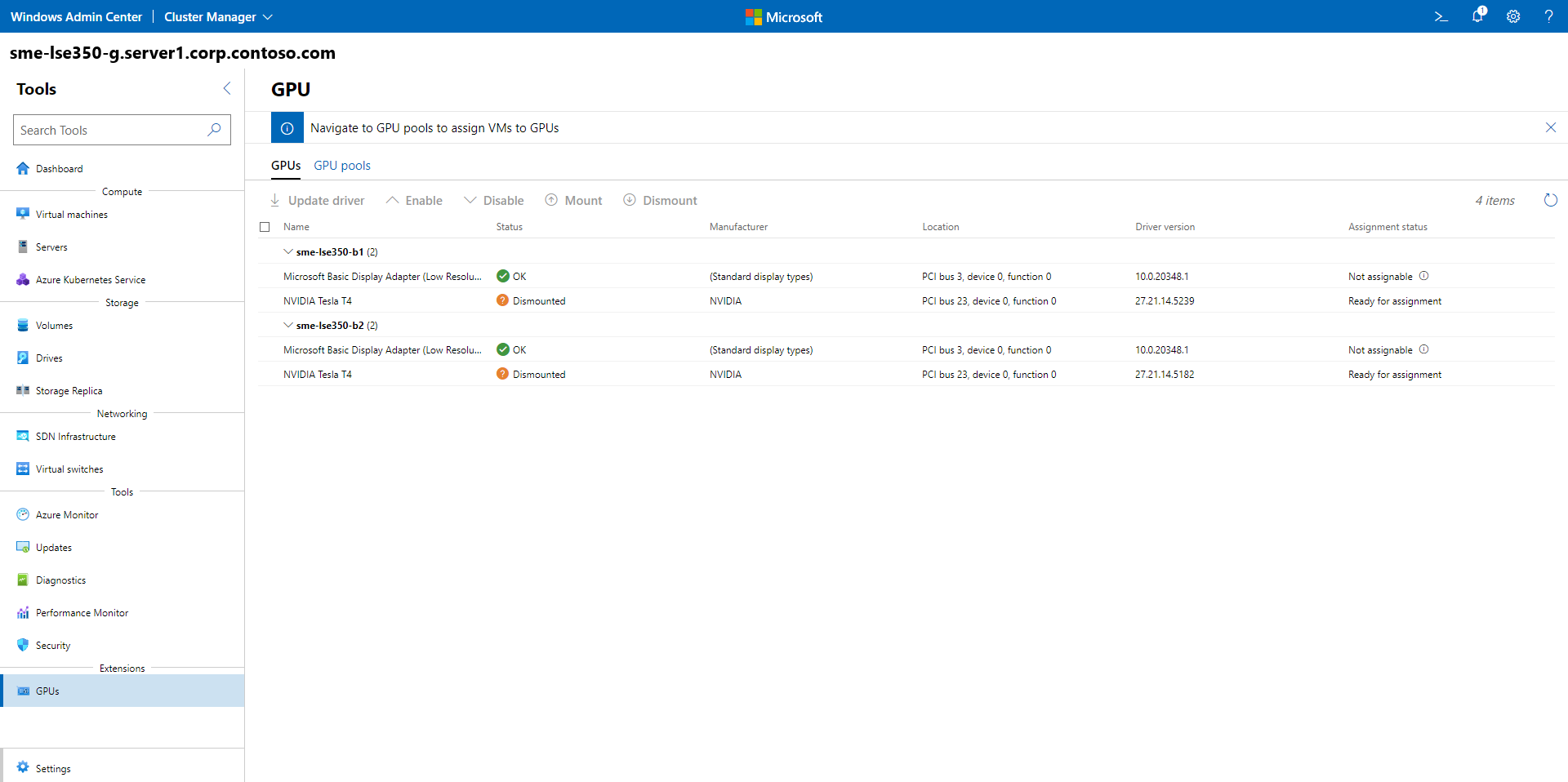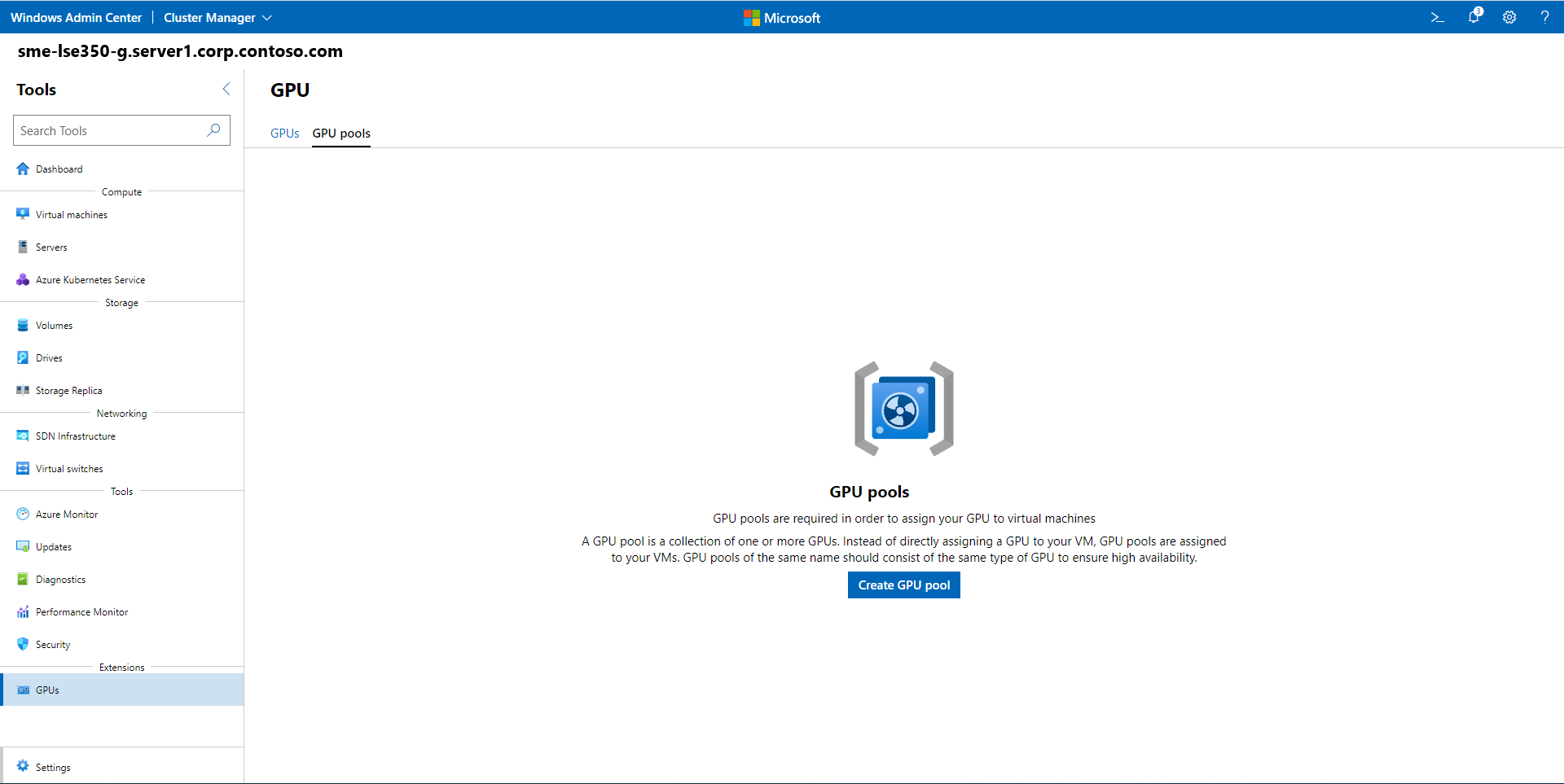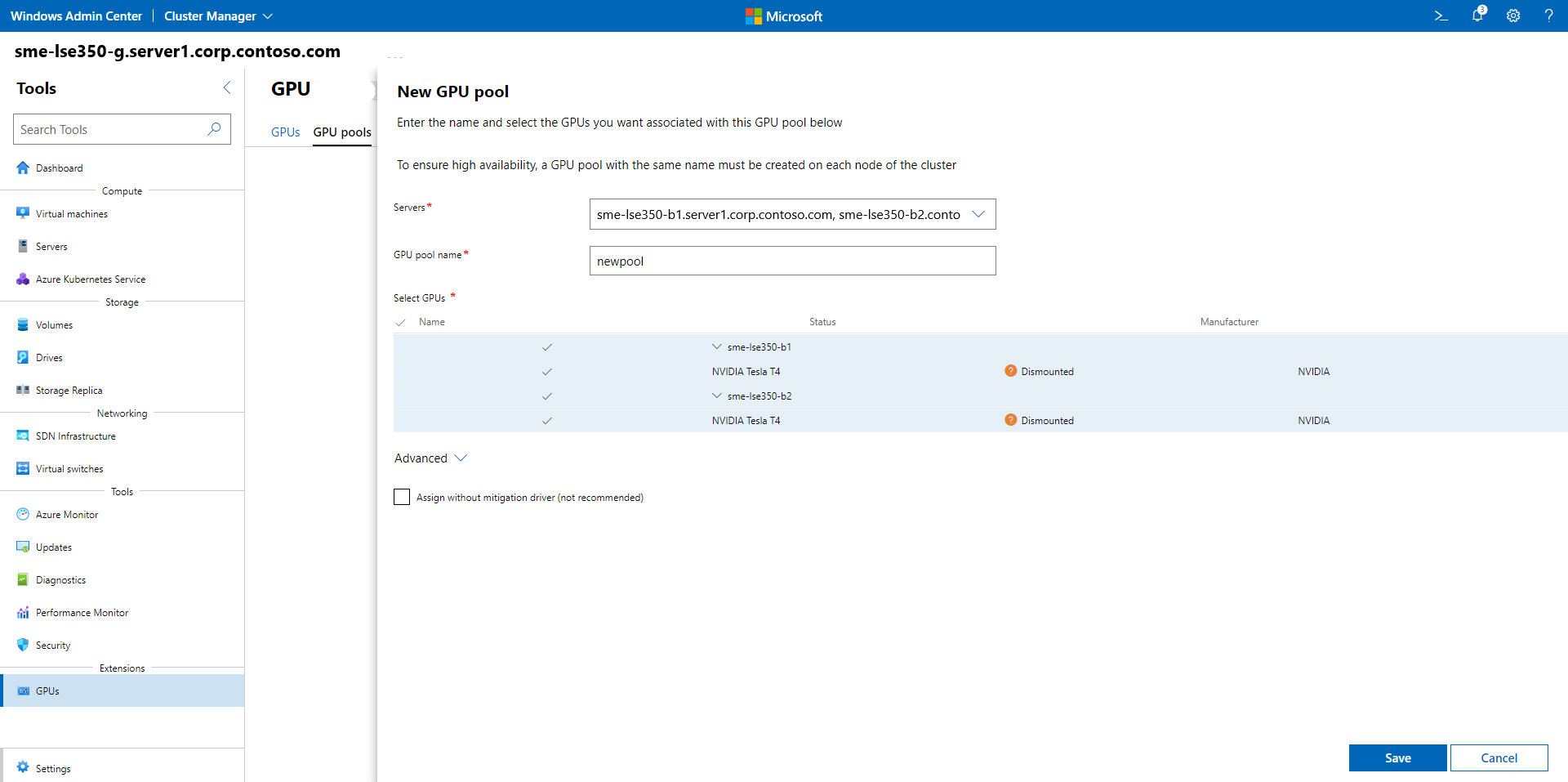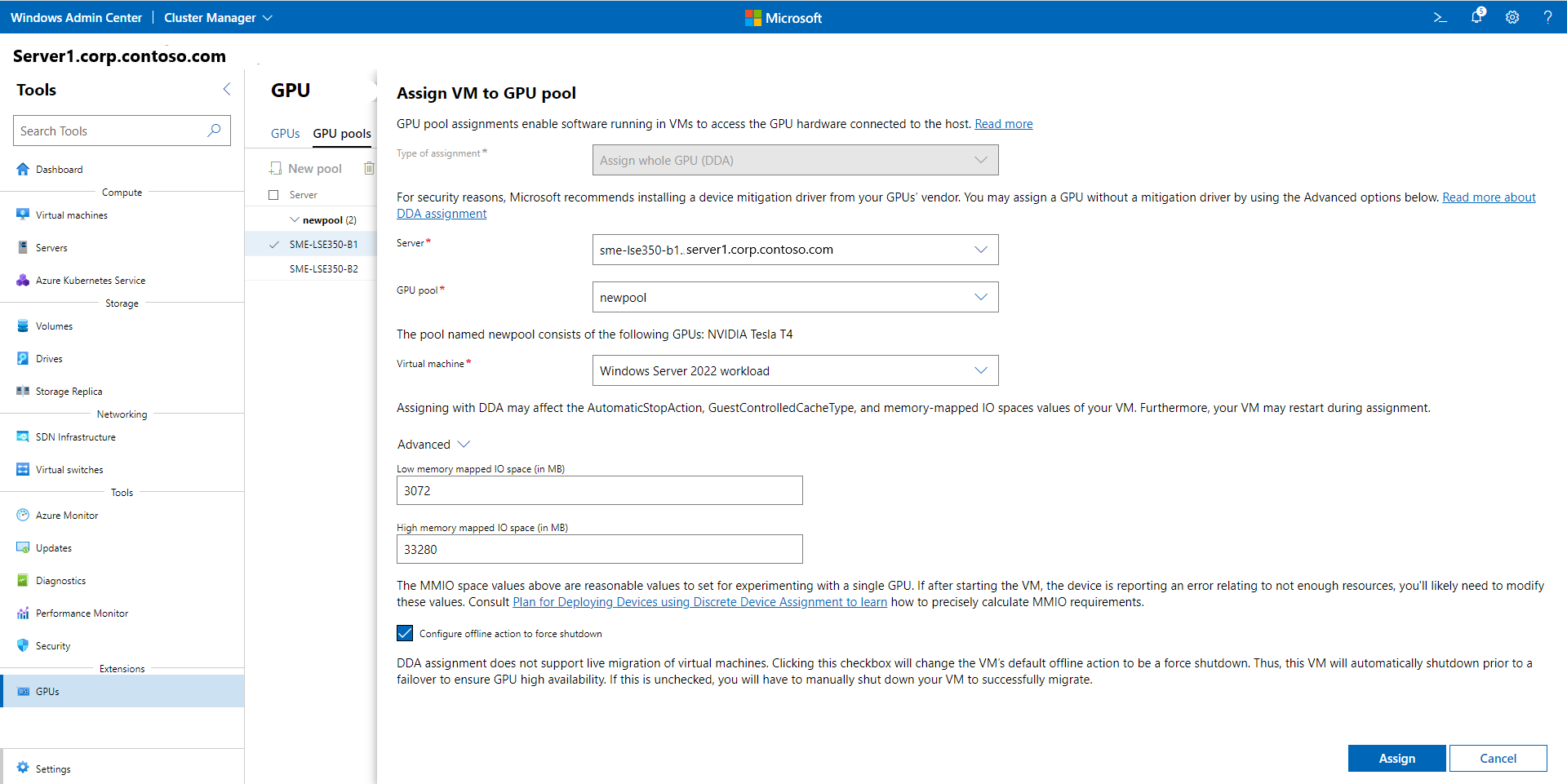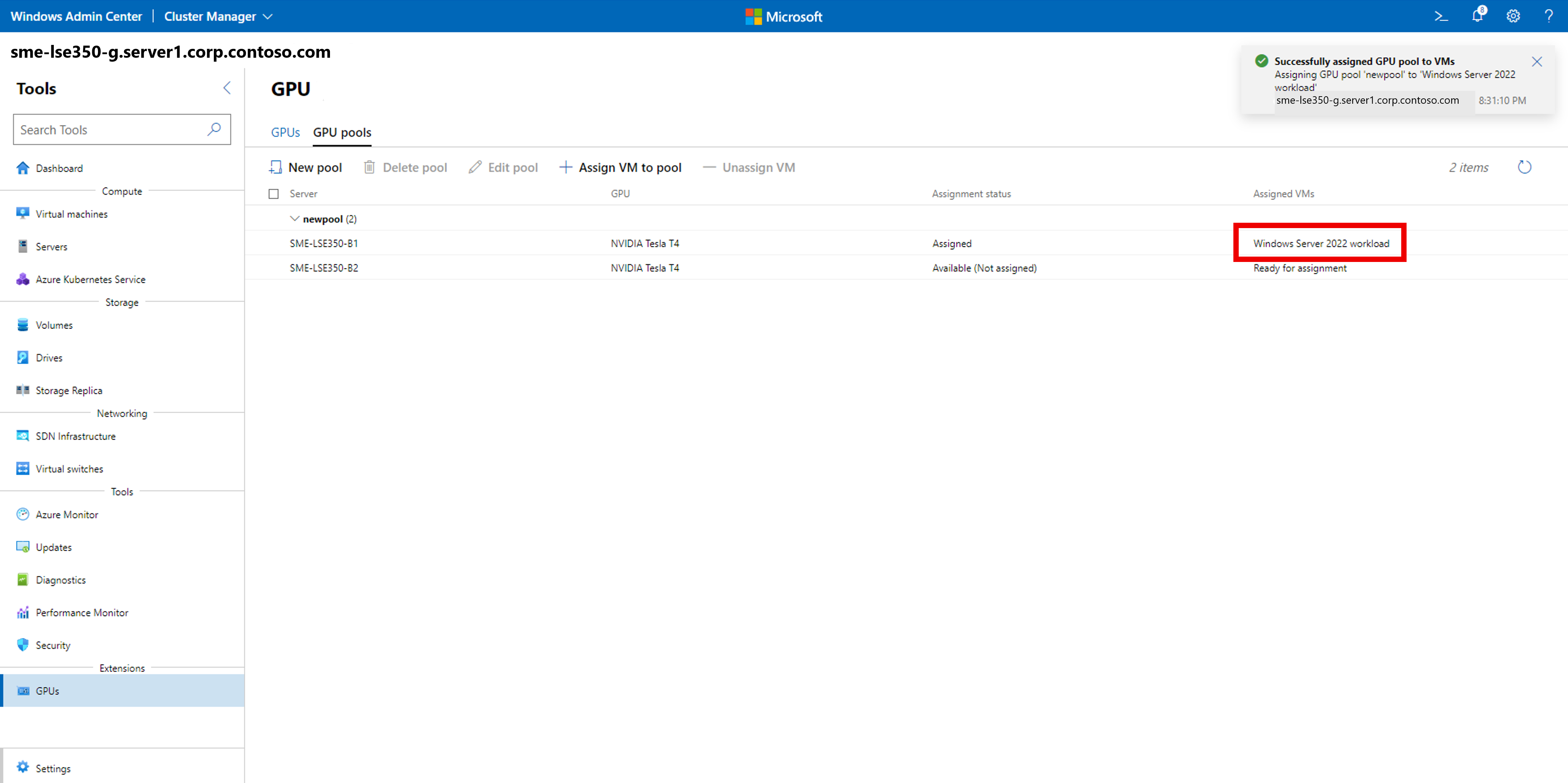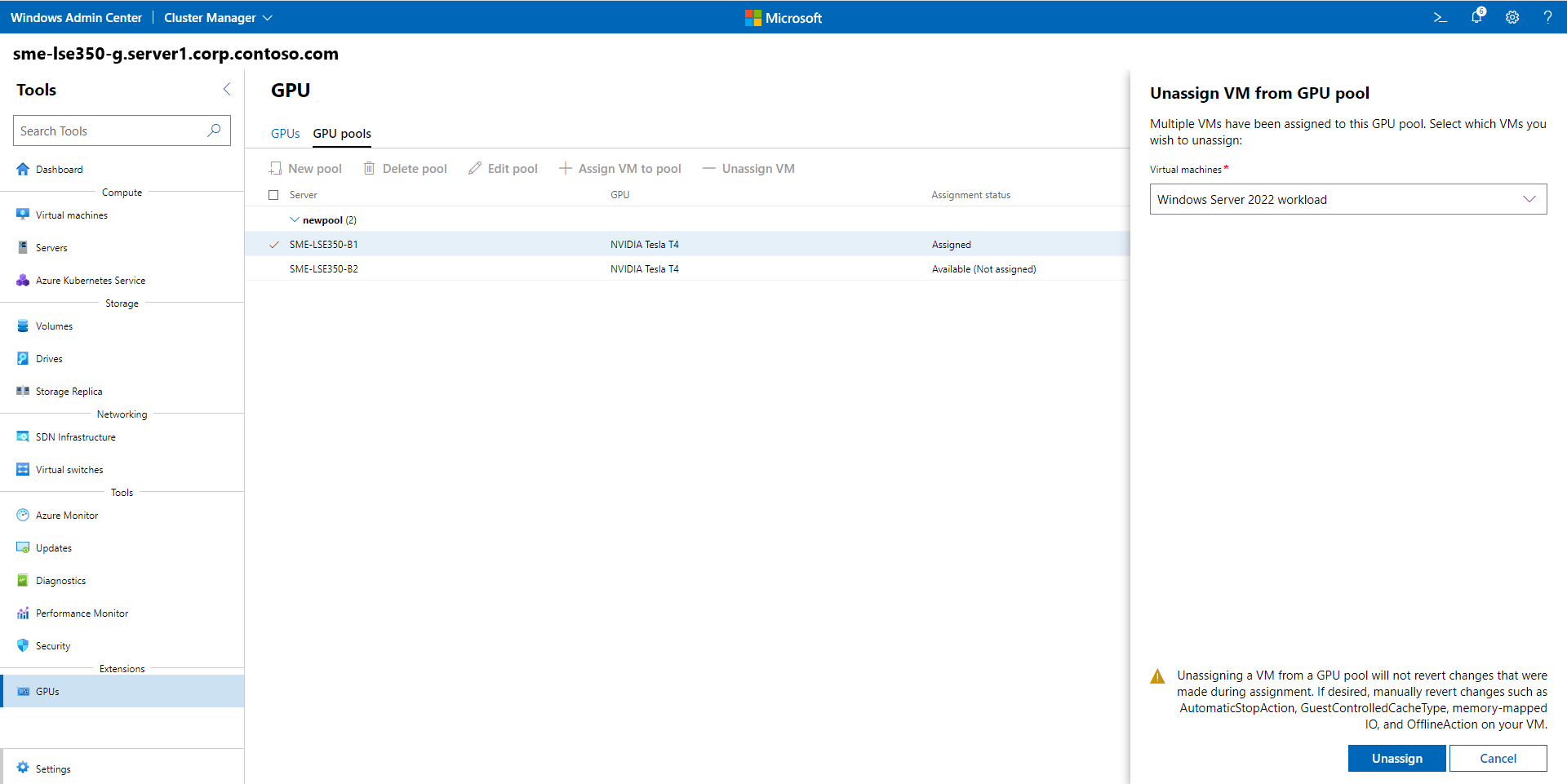GPU-k használata fürtözött virtuális gépekkel
A következőkre vonatkozik: Azure Stack HCI, 23H2 és 22H2 verzió
Megjegyzés
Az Azure Stack HCI 23H2-ben a virtuális gépek létrehozásának és kezelésének ajánlott módja az Azure Arc vezérlősík használata. Az alábbi mechanizmussal csak akkor kezelheti a virtuális gépeket, ha olyan funkciókra van szüksége, amelyek nem érhetők el az Azure Arc virtuális gépeken.
Ez a témakör útmutatást nyújt az Azure Stack HCI operációs rendszert futtató fürtözött virtuális gépek grafikus feldolgozási egységeinek (GPU-k) használatával, hogy GPU-gyorsítást biztosítson a fürtözött virtuális gépek számítási feladataihoz.
Az Azure Stack HCI 21H2 verziójától kezdve GPU-kat is használhat az Azure Stack HCI-fürtben, így GPU-gyorsítást biztosíthat a fürtözött virtuális gépeken futó számítási feladatokhoz. Ez a témakör a képesség alapvető előfeltételeit és üzembe helyezésének módját ismerteti.
A GPU-gyorsítást a különálló eszköz-hozzárendelés (DDA), más néven GPU-átengedés biztosítja, amely lehetővé teszi egy vagy több fizikai GPU virtuális géphez történő dedikálását. A fürtözött virtuális gépek kihasználhatják a GPU-gyorsítás és a fürtözési képességek előnyeit, például a magas rendelkezésre állást feladatátvétellel. Az élő migrálási virtuális gépek jelenleg nem támogatottak, de a virtuális gépek automatikusan újraindulhatnak, és elhelyezhetők ott, ahol a GPU-erőforrások rendelkezésre állnak meghibásodás esetén.
Előfeltételek
Az első lépésekhez szüksége lesz egy Azure Stack HCI-fürtöre, amely az Azure Stack HCI 21H2-es verzióját futtatja. Ezenkívül a fürt minden kiszolgálójában fizikailag telepített GPU-kra is szükség lesz.
Megjegyzés
Az Azure Stack HCI-katalógus még nem jelez GPU-kompatibilitási vagy minősítési információkat. Kövesse a gyártó GPU-telepítésre vonatkozó utasításait.
Használati utasítások
Ez a szakasz a fürtkiszolgálók GPU-használatra való előkészítéséhez Windows Admin Center vagy Windows PowerShell használatához szükséges lépéseket ismerteti. Hozzárendelhet egy vagy több virtuális gépet egy fürtözött GPU-erőforráskészlethez, és eltávolíthat egy virtuális gépet egy fürtözött GPU-erőforráskészletből. Az automatikus újraindítás teszteléséhez a PowerShellt is használhatja.
A Windows Admin Center használata
A Windows Admin Center használatával előkészítheti a fürtöt, hozzárendelhet egy virtuális gépet egy GPU-erőforráskészlethez, és megszüntetheti a virtuális gép GPU-erőforráskészlethez rendelését.
A fürt előkészítése és virtuális gép GPU-erőforráskészlethez való hozzárendelése:
Az Eszközök menü Bővítmények területén válassza a GPU-k lehetőséget az eszköz megnyitásához.
Az eszköz főoldalán válassza a GPU-készletek lapot, majd a GPU-készlet létrehozása lehetőséget.
Az Új GPU-készlet lapon adja meg a következőket, majd válassza a Mentés lehetőséget:
- Kiszolgáló neve
- GPU-készlet neve
- A készlethez hozzáadni kívánt GPU-k
A folyamat befejezése után megjelenik egy sikeres kérés, amely megjeleníti az új GPU-készlet és a gazdakiszolgáló nevét.
A Virtuális gép hozzárendelése GPU-készlethez lapon adja meg a következőket, majd válassza a Hozzárendelés lehetőséget:
- Kiszolgáló neve
- GPU-készlet neve
- Virtuális gép , amelyhez hozzá szeretné rendelni a GPU-t a GPU-készletből.
A memórialeképezett I/O- (MMIO-) szóközök speciális beállítási értékeit is meghatározhatja egyetlen GPU erőforrásigényének meghatározásához.
A folyamat befejezése után megjelenik egy megerősítést kérő üzenet, amely azt mutatja, hogy sikeresen hozzárendelte a GPU-t a GPU-erőforráskészletből a virtuális géphez, amely a Hozzárendelt virtuális gépek területen jelenik meg.
Virtuális gép GPU-erőforráskészletből való hozzárendelésének megszüntetése:
A GPU-készletek lapon válassza ki a hozzárendelni kívánt GPU-t, majd válassza a Virtuális gép hozzárendelésének megszüntetése lehetőséget.
A Virtuális gép hozzárendelésének visszavonása GPU-készletből lapon, a Virtuális gépek listában adja meg a virtuális gép nevét, majd válassza a Hozzárendelés megszüntetése lehetőséget.
A folyamat befejezése után egy sikeres kérést kap arról, hogy a virtuális gép nincs hozzárendelve a GPU-készletből, és a Hozzárendelés állapota alatt a GPU Az elérhető (Nincs hozzárendelve) állapot jelenik meg.
A PowerShell használata
A PowerShell használatával előkészítheti a fürtöt, hozzárendelhet egy virtuális gépet egy GPU-erőforráskészlethez, és tesztelheti az automatikus újraindítást.
A fürt előkészítése
Készítse elő a GPU-kat az egyes kiszolgálókon a biztonsági kockázatcsökkentési illesztőprogramok telepítésével, a GPU-k letiltásával és a gazdagépről való leválasztásával a Grafikus eszközök telepítése különálló eszköz-hozzárendeléssel című témakörben leírtak szerint. A hardver gyártójától függően előfordulhat, hogy bármilyen GPU-licencelési követelményt is konfigurálnia kell.
Hozzon létre egy új üres erőforráskészletet minden kiszolgálón, amely a fürtözött GPU-erőforrásokat fogja tartalmazni. Ügyeljen arra, hogy minden kiszolgálón ugyanazt a készletnevet adja meg.
A PowerShellben futtassa a következő parancsmagot rendszergazdaként:
New-VMResourcePool -ResourcePoolType PciExpress -Name "GpuChildPool"Adja hozzá az egyes kiszolgálók leválasztott GPU-ját az előző lépésben létrehozott erőforráskészlethez.
A PowerShellben futtassa a következő parancsmagokat:
$gpu = Get-VMHostAssignableDeviceAdd-VMHostAssignableDevice -HostAssignableDevice $gpu -ResourcePoolName "GpuChildPool"
Most már rendelkezik egy fürtszintű erőforráskészlettel (nevű GpuChildPool), amely hozzárendelhető GPU-kkal van feltöltve. A fürt ezt a készletet fogja használni a GPU-erőforráskészlethez rendelt, elindított vagy áthelyezett virtuális gépek virtuális gépeinek elhelyezésének meghatározására.
Virtuális gép hozzárendelése GPU-erőforráskészlethez
Először hozzon létre egy új virtuális gépet a fürtben, vagy keressen egy meglévő virtuális gépet.
Készítse elő a virtuális gépet a DDA-ra a gyorsítótár viselkedésének, a leállítási műveletnek és a memórialeképezési I/O-tulajdonságoknak a Grafikus eszközök telepítése diszkrét eszköz-hozzárendeléssel című témakör utasításainak megfelelően.
Konfigurálja a fürt virtuálisgép-erőforrásának alapértelmezett offline műveletét
force-shutdowna helyettsave.A PowerShellben futtassa a következő parancsmagot:
Get-ClusterResource -name vmname | Set-ClusterParameter -Name "OfflineAction" -Value 3Rendelje hozzá a korábban létrehozott erőforráskészletet a virtuális géphez. Ez deklarálja a fürtnek, hogy a virtuális gépnek hozzá kell rendelnie egy eszközt a
GpuChildPoolkészletből, amikor elindítja vagy áthelyezi.A PowerShellben futtassa a következő parancsmagot:
$vm | Add-VMAssignableDevice -ResourcePoolName "GpuChildPool"Megjegyzés
Ha egynél több GPU-t szeretne hozzáadni a virtuális géphez, először ellenőrizze, hogy az erőforráskészlet több hozzárendelhető GPU-val rendelkezik-e, majd futtassa újra az előző parancsot.
Ha most indítja el a virtuális gépet, a fürt gondoskodik arról, hogy a fürt olyan kiszolgálóra kerüljön, amely a fürtszintű készletből elérhető GPU-erőforrásokkal rendelkezik. A fürt a GPU-t a DDA-val is hozzárendeli a virtuális géphez, amely lehetővé teszi a GPU elérését a virtuális gépen belüli számítási feladatokból.
Megjegyzés
A GPU-gyártótól származó illesztőprogramokat is telepítenie kell a virtuális gépen belül, hogy a virtuális gépen lévő alkalmazások kihasználhassák a hozzájuk rendelt GPU előnyeit.
Hozzárendelt GPU-t a virtuális gépről is eltávolíthat. Ehhez futtassa a következő parancsmagot a PowerShellben:
Get-VMAssignableDevice -VMName $vm | Where-Object { $_.ResourcePoolName -eq "GpuChildPool" } | Remove-VMAssignableDevice
Hozzárendelt GPU-val rendelkező virtuális gép feladatátvétele
Annak teszteléséhez, hogy a fürt képes-e a GPU számítási feladatainak rendelkezésre állására, végezzen kiürítési műveletet azon a kiszolgálón, amelyen a virtuális gép egy hozzárendelt GPU-val fut. A kiszolgáló kiürítéséhez kövesse a Feladatátvevő fürt karbantartási eljárásai című cikkben található utasításokat. A fürt újraindítja a virtuális gépet a fürt egy másik kiszolgálóján, ha egy másik kiszolgáló elegendő rendelkezésre álló GPU-erőforrással rendelkezik a létrehozott készletben.
Következő lépések
További információ:
Visszajelzés
Hamarosan elérhető: 2024-ben fokozatosan kivezetjük a GitHub-problémákat a tartalom visszajelzési mechanizmusaként, és lecseréljük egy új visszajelzési rendszerre. További információ: https://aka.ms/ContentUserFeedback.
Visszajelzés küldése és megtekintése a következőhöz: